word删除文字后字与字的间距变大字体无法合在一起怎么解决?
发布时间:2016-12-23 来源:查字典编辑
摘要:在使用word编辑文档的时候,对于某部分不喜欢,就删除,可以发现某行或者几行的字间距变大了,字无法合在一起,怎么解决步骤首先,在电脑里面找到...
在使用word编辑文档的时候,对于某部分不喜欢,就删除,可以发现某行或者几行的字间距变大了,字无法合在一起,怎么解决

步骤
首先,在电脑里面找到有问题的word文档,点击打开

如图所在,就是问题所在(正常的是没有那么长的空白的)

在这里选中其中一部分(有问题的全部选中)

然后点击上方的“文本左对齐”,如图所示
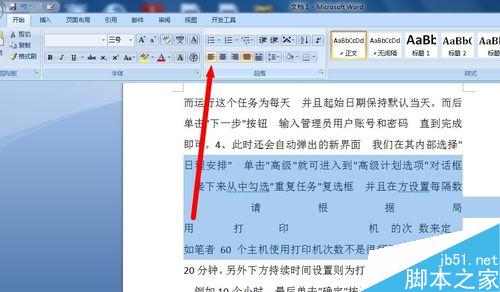
然后就可以看到文本正常了,字与字的间距都一样了
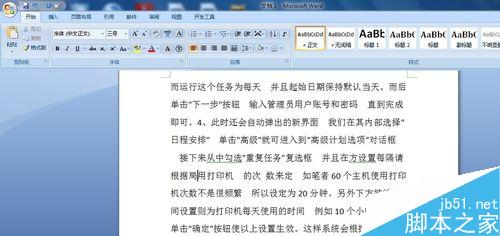
这种情况有的人会说是我的文本居中了吗?这个不是居中了,对于具体什么原因,也不是很了解,不过直接这样解决就可以了,大家感兴趣的可以下来查一查原因
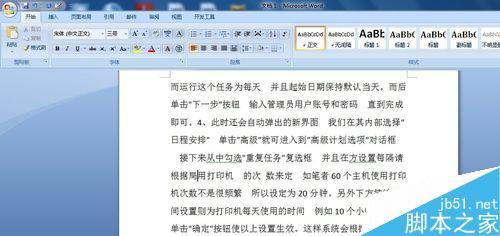
以上就是word删除文字后字与字的间距变大的解决方法介绍,操作很简单的,大家学会了吗?希望这篇文章能对大家有所帮助!


